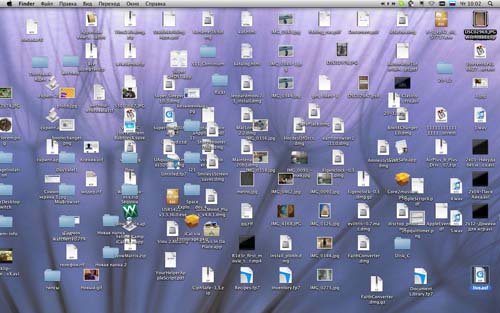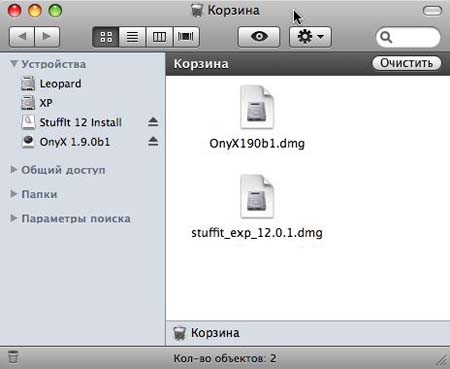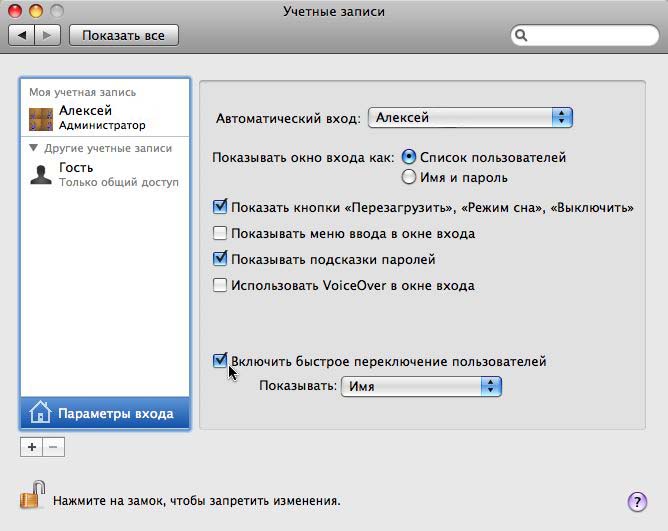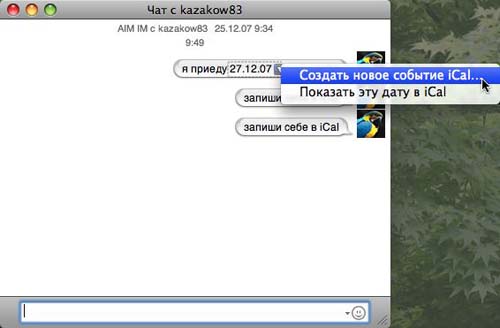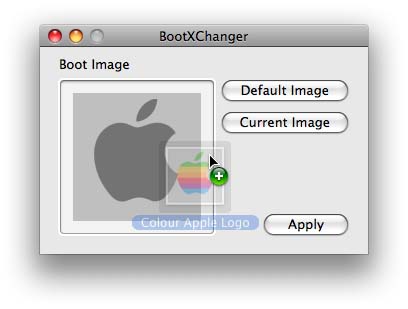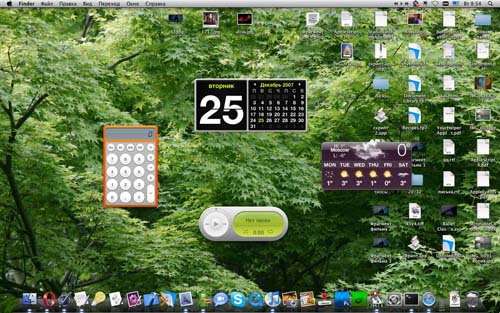|
Полезные советы
Новые советы
|
MAC OS: ПОЛЕЗНЫЕ СОВЕТЫ: СИСТЕМА
Страницы: 1 2 3 4 5 6 7 8 9 10 11 12 13 14 15 16 17 18 19 20 21 22 23 24 25 26 27 28 29 30 31 32 33 34 35 36 37 38 39 40 41 42 43 44 45 46 47 48 49 50 51
Рабочий стол - не свалка[четверг, 7 февраля 2008 г, 12:05]Несмотря на появление массы менеджеров и программ-каталогов, некоторые пользователи продолжают хранить огромное количество файлов на своем рабочем столе, считая его самым удобным местом для быстрого доступа к наиболее актуальным документам. Однако такой способ не просто превращает десктоп в свалку, но и может существенно замедлить работу Finder, так как ему потребуется больше ресурсов на постоянную обработку этих объектов. Если вы заметили, что компьютер начал "тормозить" по неизвестной причине, возможно, стоит обратить внимание на рабочий стол.
Источник: МакЦентр
Смонтированные образы можно удалять[четверг, 7 февраля 2008 г, 11:57]Те пользователи, которым часто приходится загружать и тестировать большое количество приложений, наверняка проводят долгие часы, очищая свою папку загрузок от ненужных образов. При этом сложно быстро вспомнить, какие дистрибутивы следует удалить, а какие оставить. Можно сэкономить много времени, если сразу удалять DMG-файлы с тестируемыми программами, ведь система позволяет отправлять в корзину даже смонтированные образы. Пользователь по прежнему сможет открывать вложенные файлы и запускать приложения, а после отключения сам образ останется лежать в треше.
Быстрый Save as...[вторник, 15 января 2008 г, 14:18]Если нужно сохранить файл с именем, похожим на уже существующее имя в текущей папке, можно кликнуть на одном из файлов диалоговом окне. Его имя будет перенесено в строку, где останется дописать пару символов. Этот способ работает во всех приложениях.
Источник: МакЦентр
Быстрое переключение пользователей[вторник, 15 января 2008 г, 14:14]На одном компьютере могут работать несколько учетных записей одновременно. Благодаря режиму быстрого переключения, пользователи могут заходить в свои аккаунты параллельно другим работающим аккаунтам, при этом все запущенные приложения остаются активными. По умолчанию данная опция отключена. Для активации режима быстрого переключения нужно открыть раздел "Учетные записи" в системных настройках, разблокировать доступ паролем администратора и нажать вкладку "Параметры входа" в левом нижнем углу окна. Далее следует отметить галочкой пункт "Включить быстрое переключение пользователей" и выбрать один из индикаторов для строки меню.
Источник: МакЦентр
Три вида iTunes[вторник, 15 января 2008 г, 14:11]iTunes и Finder не только похожи интерфейсами, но также имеют похожие режимы отображения. В iTunes их три: список, альбомы и Cover Flow. Здесь эти режимы можно переключать при помощи быстрых клавиш, которые отличаются от шоткатов Finder: Command-Option-3, Command-Option-4 и Command-Option-5 соответственно.
Источник: МакЦентр
iChat определяет даты[вторник, 15 января 2008 г, 14:09]Функция определения данных в Mac OS X Leopard позволяет распознавать даты и другую информацию в тексте. По умолчанию она работает в программе Mail, однако ее можно активировать и в мессенджере iChat. Для этого следует выполнить в терминале следующую команду: defaults write com.apple.iChat EnableDataDetectors 1 Теперь, если определитель обнаружит в переписке подходящие данные, пользователь сможет быстро сохранить их в iCal или Address Book.
Источник: Macosxhints
Меняем картинку на экране загрузки Mac OS X[вторник, 15 января 2008 г, 13:58]Время от времени на популярных Мак-блогах появлялись рекомендации, по которым можно было заменить изображение серого яблочка на экране загрузки любой другой картинкой. Они заключались в выполении ряда сложных процедур и требовали от пользователя множество дополнительных знаний.
Разработчик namedfork.net выпустил бесплатную утилиту BootXChanger, которая позволяет легко менять стартовую картинку. Все операции теперь сводятся к простому перетягиванию изображения и поэтому доступны любому пользователю. Загрузить BootXChanger можно в разделе Программы для Mac.
Источник: МакЦентр
Виджеты на рабочем столе[вторник, 15 января 2008 г, 13:55]Существует несколько утилит, позволяющих держать виджеты вне области Dashboard в так называемом "режиме разработчика". Однако все они выполняют простую команду, которую можно запустить вручную в окне терминала. Для активации и деактивации этого режима соответственно используются команды: defaults write com.apple.dashboard devmode YES; killall Dock и defaults write com.apple.dashboard devmode NO; killall Dock Для перетягивания виджета из Dashboard нужно нажать F12, захватить виджет курсором и снова нажать F12.
Источник: МакЦентр
Перенос окон между спейсами с помощью Command-Tab[вторник, 15 января 2008 г, 13:53]Как известно, переключение программ, расположенных в разных спейсах, вызывает переключение самих спейсов. Это же происходит при использовании панели быстрого переключения, которая активируется клавишами Command-Tab. Данную возможность хорошо использовать для перемещения окон приложений в другие спейсы. Например, нам нужно переместить Safari в спейс, где размещается iTunes. Следует захватить курсором окно Safari, затем, не отпускаям мышки нажать Command-Tab и выбрать iTunes. Будет выполнен переход в соседний спейс. При этом окно Safari останется закрепленным на курсоре.
Источник: Macosxhints
Извлечение кадров из видео[вторник, 15 января 2008 г, 13:51]С помощью нового режма Quick Look в Finder можно быстро создавать снимки отдельных кадров из видеороликов. Достаточно поставить видео на паузу, перетянуть изображение в другую программу, например Preview, а затем сохранить его как новый файл. Как и раньше, вместо окна Quick Look можно использовать плеер Quick Time.
Источник: Macosxhints
|